Nie je nezvyčajné, že z času na čas potrebujete uvoľniť miesto na disku v počítači so systémom Windows. Windows 10 má funkciu s názvom Storage Sense , ktorá dokáže automatizovať niektoré úlohy čistenia disku používané predchádzajúcimi verziami operačného systému. A teraz má Windows 11 podobnú funkciu s názvom „Odporúčania na čistenie“. Tu je pohľad na to, čo to je a ako ho používať na udržanie voľného miesta na disku.
Uvoľnite miesto na disku pomocou odporúčaní na čistenie
Funkcia Cleanup Recommendations je súčasťou nastavení úložiska v systéme Windows 11. Ak chcete začať, kliknite na Štart > Nastavenia alebo použite klávesovú skratku Windows + I na priame otvorenie Nastavenia.
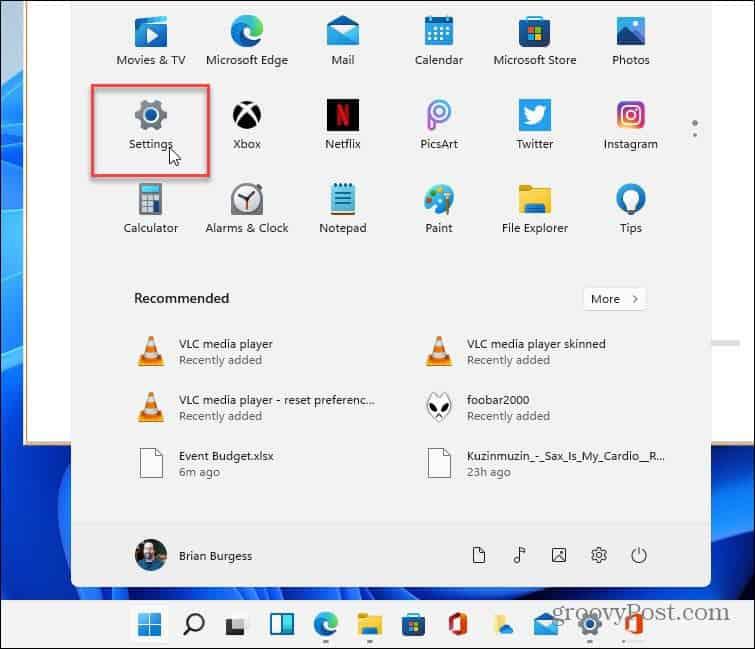
Ďalej kliknite na Systém zo zoznamu vľavo a vpravo prejdite nadol a otvorte sekciu Úložisko .
Systém Windows prehľadá váš disk a zobrazí, čo zaberá miesto. Chceme sa však pozrieť pod to a kliknúť na Odporúčania na čistenie v časti Správa úložiska.
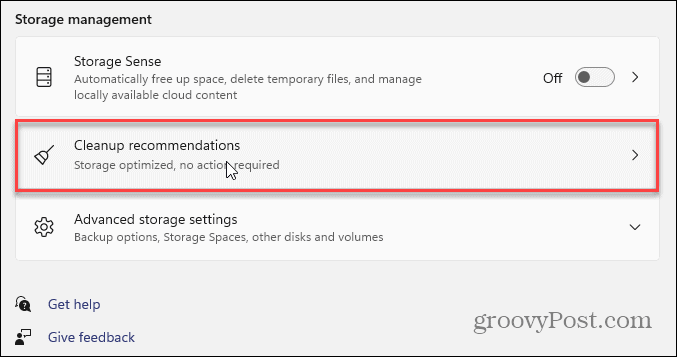
Teraz kliknite na každú rozbaľovaciu ponuku a vyberte odporúčané položky, ktoré chcete odstrániť. Zoznamy sú „Dočasné súbory“, „Veľké alebo nepoužívané súbory“, „Súbory synchronizované do cloudu“ a „Nepoužité aplikácie“. Kliknite na každý z nich a pozrite sa, čo odporúča.
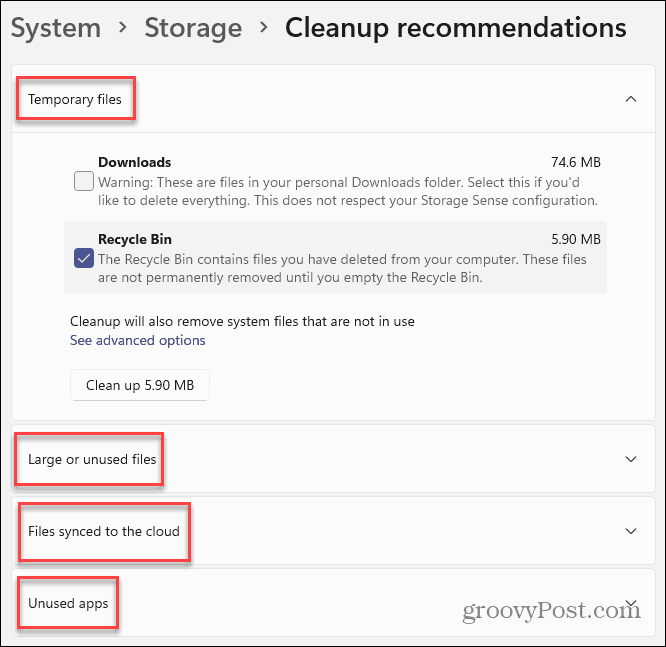
Ide o pomerne čerstvú inštaláciu systému Windows 11. Nie je toho teda veľa, čo odporúča. Ak je však váš počítač v prevádzke niekoľko mesiacov a je intenzívne využívaný, vrátane aktualizácií systému Windows, v každej kategórii bude viac odporúčaní. Keď rozbalíte kategóriu, kliknite na položku, ktorú chcete odstrániť, a kliknite na tlačidlo „ Vyčistiť “.
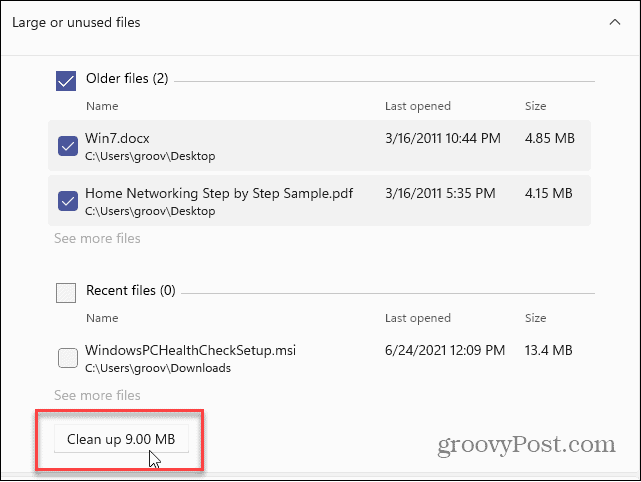
Majte na pamäti, že toto sú odporúčania a nemusíte vymazať všetko navrhnuté. Je to však dobrý nástroj, ktorý vám pomôže uvoľniť miesto na disku, ak ho potrebujete.
Ďalšie informácie o novom operačnom systéme od spoločnosti Microsoft nájdete v našich ďalších tipoch, ako je odstránenie ikony Teams Chat z panela úloh. Alebo, ak máte stále radi klasické nástroje Windows, prečítajte si, ako pridať Ovládací panel do ponuky Štart alebo na panel úloh .
![[VYRIEŠENÉ] „Tomuto vydavateľovi bolo zablokované spustenie softvéru na vašom počítači“ v systéme Windows 10 [VYRIEŠENÉ] „Tomuto vydavateľovi bolo zablokované spustenie softvéru na vašom počítači“ v systéme Windows 10](https://img2.luckytemplates.com/resources1/images2/image-2750-0408150428174.jpg)
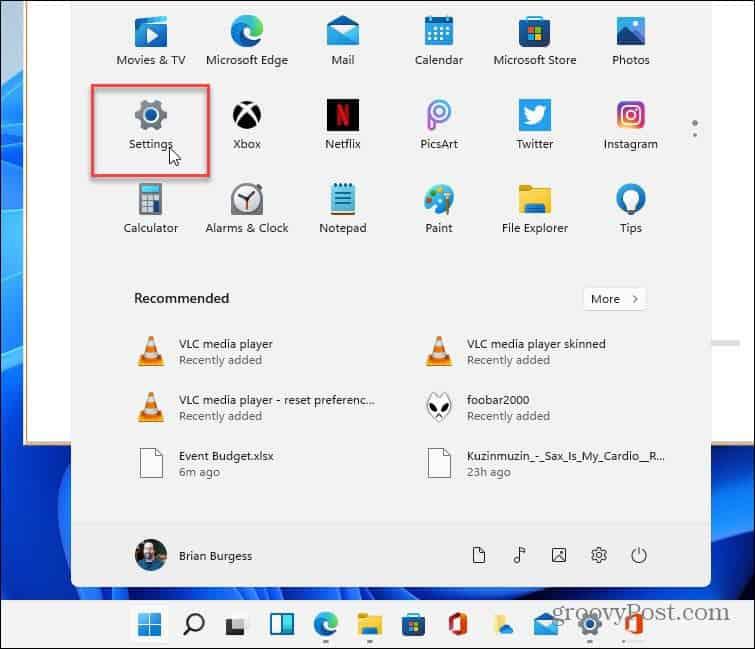
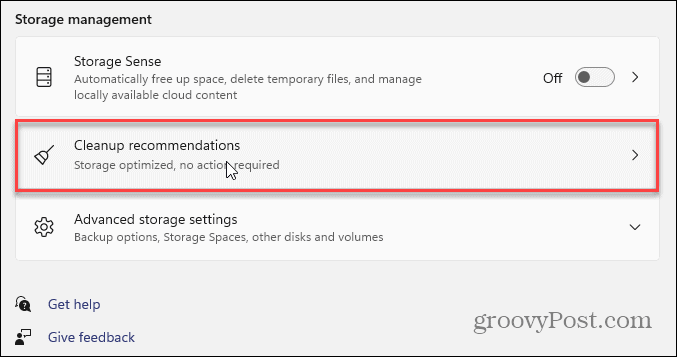
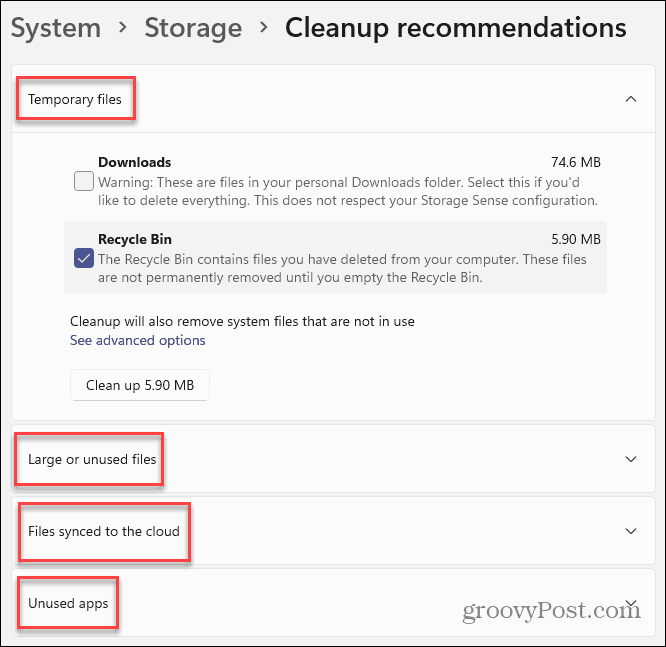
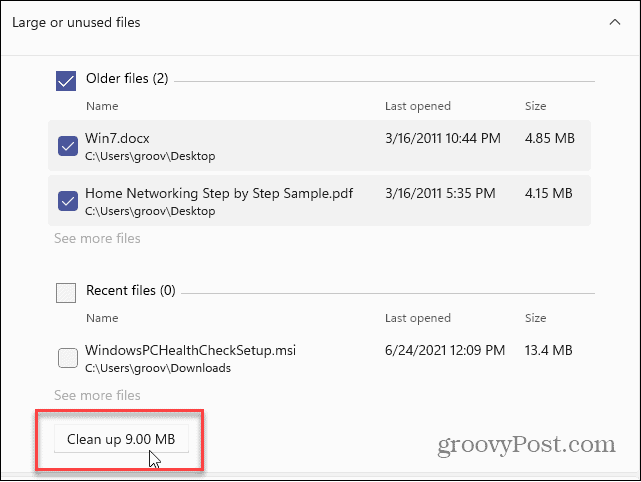

![[OPRAVENÉ] Kód chyby 0x80070035 Sieťová cesta sa nenašla v systéme Windows 10 [OPRAVENÉ] Kód chyby 0x80070035 Sieťová cesta sa nenašla v systéme Windows 10](https://img2.luckytemplates.com/resources1/images2/image-1095-0408150631485.png)






![Chyba 1058: Službu nelze spustit Windows 10 [VYŘEŠENO] Chyba 1058: Službu nelze spustit Windows 10 [VYŘEŠENO]](https://img2.luckytemplates.com/resources1/images2/image-3772-0408151015489.png)